Project X: Filmdateien bearbeiten

Voraussetzungen:
- Java ist auf Ihrem Rechner installiert
- Falls Sie eine Untertiteldatei erzeugen möchten, stellen Sie sicher, dass in ProjectX unter "Einstellungen > Einstellungen > Untertitel" folgende Einstellungen korrekt sind:
- Zu dekodierende Teletext-Tafeln: Je nach Sender und Art der Untertitel sind unterschiedliche Einstellungen erforderlich. Schauen Sie auf der Internetseite Ihres Senders nach, auf welchen Seiten die Teletext-Untertitel gesendet werden.
- Untertitel-Exportformat (z. B. SRT)
Filmdateien zusammenfügen, schneiden und demultiplexen:
- Laden Sie die zu bearbeitenden Filmdateien, indem Sie Datei > Hinzufügen auswählen.
Die Dateien erscheinen in der Liste im unteren Bereich des Hauptfensters. Wenn Sie mehrere Dateien in Project X laden, so werden sie automatisch aneinandergefügt. - Klicken Sie in der unteren Menüleiste auf die Registerkarte "Schnittsteuerung".
Filmdateien zusammenfügen, schneiden und demultiplexen:
- Laden Sie die zu bearbeitenden Filmdateien, indem Sie Datei > Hinzufügen auswählen.
Die Dateien erscheinen in der Liste im unteren Bereich des Hauptfensters. Wenn Sie mehrere Dateien in Project X laden, so werden sie automatisch aneinandergefügt. - Klicken Sie in der unteren Menüleiste auf die Registerkarte "Schnittsteuerung".
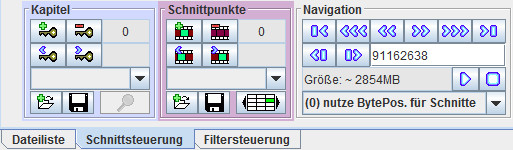
- Navigieren Sie zum Filmanfang:
- Verwenden Sie zur Grobjustierung den großen Schieberegler im unteren Drittel des Hauptfensters.
- Verwenden Sie zur Feinjustierung die beiden Schaltflächen im Bereich "Navigation" links des Eingabefelds.
- Klicken Sie im Bereich "Schnittpunkte" auf die Schaltfläche mit dem grünen Pluszeichen.
Der unerwünschte Bereich vor dem Film wird rot markiert. - Optional: Werbung herausschneiden.
- Navigieren Sie zum Anfang der Werbung.
- Klicken Sie im Bereich "Schnittpunkte" auf die Schaltfläche mit dem grünen Pluszeichen.
- Navigieren Sie zum Ende der Werbung.
- Klicken Sie im Bereich "Schnittpunkte" auf die Schaltfläche mit dem grünen Pluszeichen.
- Navigieren Sie zum Filmende:
- Verwenden Sie zur Grobjustierung den großen Schieberegler im unteren Drittel des Hauptfensters.
- Verwenden Sie zur Feinjustierung die beiden Schaltflächen im Bereich "Navigation" links des Eingabefelds.
- Klicken Sie im Bereich "Schnittpunkte" auf die Schaltfläche mit dem grünen Pluszeichen.
Der unerwünschte Bereich nach dem Film wird rot markiert. - Klicken Sie auf die Schaltfläche "anpassen...", um die Einstellungen zum Speichern des Films anzupassen.
Das Prozessfenster öffnet sich. - Stellen Sie sicher, dass die Aktion "demultiplex" ausgewählt ist.
- Klicken Sie auf die Schaltfläche mit den Play/Pause-Symbolen, um den geschnittenen Film zu speichern.
Nun werden die Filmdateien zusammengefügt, geschnitten und ihre Einzelbestandteile zerlegt.
Sie erhalten eine M2V-Datei, eine MP2-Datei und, falls Untertitel vorhanden sind, eine SUB- oder SRT-Datei.
Problem: Bei einer Filmdatei kommt der Ton etwas zu früh oder zu spät.
Lösung (nicht getestet): Avidemux installieren, den AV-Stream kopieren und eine kleine Zeitverschiebung (Delay) einbauen. Den Wert kann man vermutlich als Plus- oder Minuswert in Millisekunden (ms) angeben.
